Recuperați toate datele de pe dispozitivele dvs. iOS, backup iTunes și iCloud.
AirDrop nu funcționează? 6 Metode de depanare cu o rată mare de succes
În calitate de utilizator iPhone, s-ar putea să experimentezi transferul de fișiere de pe dispozitivul tău pe alte dispozitive iOS folosind AirDrop. Cu toate acestea, AirDrop vine adesea cu diferite probleme de transfer problematice care vă fac să vă întrebați: „De ce nu funcționează AirDrop?” Slavă Domnului că ai găsit această pagină! Citiți acest articol până la ultima parte pentru a vedea șase moduri diferite de a depana și de a remedia problema AirDrop care nu funcționează.
Lista Ghidului
6 metode simple de a remedia AirDrop care nu funcționează pe iPhone 16 Modalitatea operabilă 100% de a remedia AirDrop care nu funcționează [Sigur și rapid] Întrebări frecvente despre AirDrop nu funcționează pe iPhone6 metode simple de a remedia AirDrop care nu funcționează pe iPhone 16
Dacă întâmpinați probleme cu AirDrop care nu funcționează pe iPhone, iată metodele simple pe care vă puteți baza pentru a o remedia.
#Moda 1. Verificați dacă dispozitivul dvs. acceptă AirDrop
Fiecare iPad sau iPod Touch ar trebui să aibă iOS 7 sau o versiune ulterioară, iar iPhone-urile cu versiunile 14/13/12 și 11 pot folosi AirDrop pentru a transfera fișiere de pe alte dispozitive iOS. De asemenea, puteți obține cea mai recentă versiune a sistemului iOS echipându-l pe iPhone-ul dvs. prin actualizare. Actualizarea sau transformarea iPhone-ului la cea mai nouă versiune tinde să remedieze erorile care împiedică performanța dispozitivului. Aceasta include, de asemenea, îmbunătățirea problemelor de conectivitate ale versiunii vechi. Dacă AirDrop-ul dvs. încă trebuie să fie remediat și încă nu funcționează cu acele versiuni, atunci ar putea fi ceva ce trebuie să configurați. Următoarele metode vă pot ajuta.
#Moda 2. Verificați setările de personalizare ale AirDrop
AirDrop conține diferite opțiuni dintre care puteți alege, care sunt Recepție oprită, numai contacte, și Toată lumea. Recepția dezactivată vă împiedică să primiți fișiere de la expeditori. Numai contacte, pe de altă parte, vă limitează la acei expeditori care sunt incluși doar pe lista dvs. de contacte; acestea includ numărul lor de mobil și adresa de e-mail. În cele din urmă, opțiunea Toată lumea va accepta partajări de la oricine, ceea ce este, de asemenea, o alegere bună dacă aveți probleme cu AirDrop care nu funcționează. Pentru a activa acest lucru, iată pașii simpli de urmat.
Pasul 1Accesați iPhone-ul dvs Setări aplicație, derulați în jos și atingeți butonul General.
Pasul 2Apasă pe AirDrop buton. Apoi, bifați Toată lumea opţiune. Această opțiune vă va ajuta să primiți direct fișierele expeditorului.
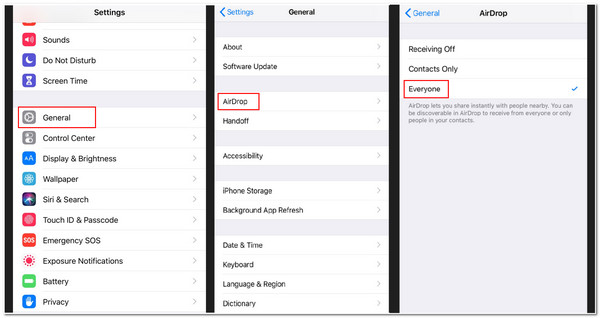
#Moda 3. Comutați Wi-Fi și Bluetooth de pe iPhone dezactivat la Activat.
AirDrop depinde foarte mult de conectivitatea Wi-Fi și Bluetooth. Dacă întâmpinați în continuare probleme cu AirDrop care nu funcționează, încercați să comutați comutatoarele Wifi și Bluetooth dezactivate la activate pentru a le reîmprospăta. Apoi încercați să utilizați AirDrop. Iată câțiva pași pentru a o face.
Pasul 1Atingeți iPhone-ul dvs Setări aplicația. Apoi, deschideți Wifi setări.
Pasul 2Apasă pe Wifi comutați-l și dezactivați-l și porniți-l din nou. Acest proces este același lucru cu Bluetooth.
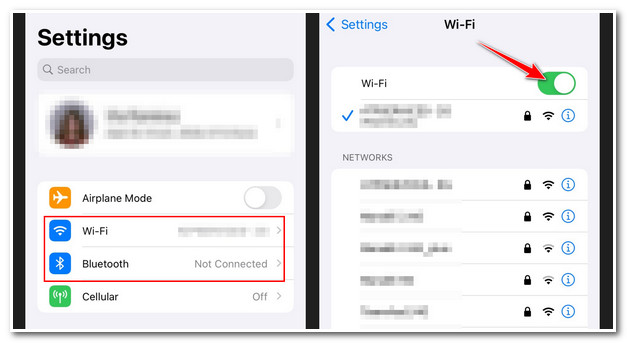
#Moda 4. Asigurați-vă că Personal Hotspot este dezactivat.
Din păcate, AirDrop nu poate transfera fișiere de pe alt dispozitiv odată ce hotspot-ul iPhone-ului tău este activat. Asigurați-vă că este în prezent oprit; acest lucru va face ca conexiunea la internet a iPhone-ului dvs. să fie indisponibilă pentru acele dispozitive conectate la acesta și, în caz contrar, disponibilă pentru expeditor. Dar îl puteți porni din nou după ce primiți fișiere de la expeditor prin AirDrop. Pe de altă parte, este diferit cu AirDrop care nu funcționează cu iPhone 13 și versiunile ulterioare. Cu versiunea iPhone 13, nu include setări de pornire sau oprire. Prin aceasta, conectează automat dispozitivele verificate la hotspot-ul tău pentru a avea o conexiune la internet. Pentru a face acest lucru cu iPhone 13, iată pașii simpli.
Pasul 1Lansați-vă Centrul de Control trăgând în jos din ecranul de sus. Apoi, atingeți și mențineți apăsat Bluetooth
Pasul 2În ecranul următor, verificați dacă Hotspot personal butonul devine verde. Atingeți-l pentru a o face Nu poate fi descoperit.
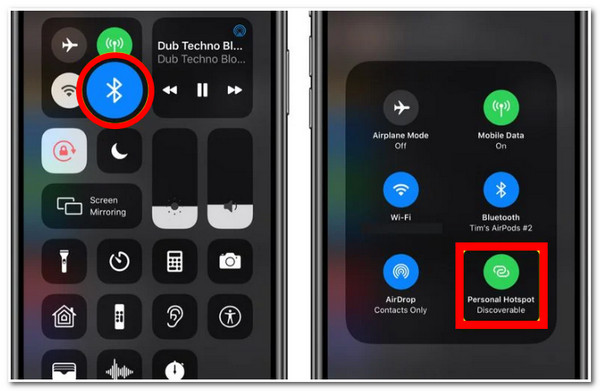
#Moda 5. Asigurați-vă că ambele dispozitive iOS sunt aproape unul de celălalt.
Când întâlniți conexiuni Wi-Fi indisponibile, AirDrop se va baza pe Bluetooth pentru a căuta dispozitive și a transfera diferite fișiere. Bluetooth-ul iPhone-ului are o rază de acțiune de 33 de picioare, așa că trebuie să vă asigurați că ambele dispozitive care utilizează AirDrop ar trebui să se apropie în acest interval. Dacă nu, procesul de transfer nu va funcționa.
#Moda 6. Reporniți dispozitivul iPhone.
Reporniți iPhone-ul apăsând simultan butoanele Acasă și Pornire. În acest mod tipic, puteți rezolva problema AirDrop care nu funcționează și problema Bluetooth. După ce ați terminat, puteți efectua din nou procesul de transfer al fișierelor.
Modalitatea operabilă 100% de a remedia AirDrop care nu funcționează [Sigur și rapid]
Odată ce întâmpinați erori în timp ce efectuați aceste metode de mai sus, 4Easysoft iPhone Data Recovery va fi un instrument util pentru a le rezolva. Prin acest instrument, puteți scăpa de problema dvs. de a transfera fișiere prin AirDrop și puteți rezolva întrebarea „De ce nu funcționează AirDrop-ul meu”. Acest instrument vă permite să identificați problemele cu AirDrop și să le remediați imediat. Mai mult, pe lângă remedierea problemelor iPhone sau AirDrop, puteți asigura zero pierderi de date după procesul de reparare. Cu aceasta, vă puteți asigura că fișierele dvs. sunt în siguranță și securizate după sau în timpul procesului de reparare. În plus, această funcție suplimentară nu conține limitări și este compatibilă cu aproape modelele sau versiunile iPhone.

Suportă dispozitive și versiuni iOS, inclusiv 17,16,15 etc.
Capabil să remedieze peste 50 de probleme de iPhone, cum ar fi AirDrop care nu funcționează, erori de actualizare, conectivitate, erori de repornire și multe altele.
Remediați problemele iPhone cu o rată de succes ridicată și fără pierderi de date sau modificări.
Infuzat cu funcția de remediere rapidă gratuită pentru a remedia rapid problemele AirDrop ale iPhone.
100% Securizat
100% Securizat
Iată pașii realizabili 100% pentru a remedia AirDrop care nu funcționează folosind 4Easysoft iPhone Data Recovery.
Pasul 1Căutați 4Easysoft iPhone Data Recovery site-ul web în browser pentru a descărca și instala instrumentul. Lansați instrumentul și faceți clic pe butonul de recuperare a sistemului iOS care poate fi găsit pe interfața principală a instrumentului.

Pasul 2Trebuie să vă conectați iPhone-ul la computer folosind un cablu USB. Faceți clic pe start butonul și imediat instrumentul va detecta dispozitivul dvs.

Pasul 3După aceea, instrumentul va afișa toate informațiile despre dispozitivul dvs. pe interfața sa. Dacă trebuie să remediați doar probleme minore care se referă la problema dvs. AirDrop, faceți clic pe Remediere rapidă gratuită. Dacă nu, bifați Fix butonul pentru a continua cu alte remedieri.

Pasul 4Alege Mod standard pentru a remedia probleme simple, păstrând în același timp toate datele. În caz contrar, puteți încerca Mod avansat pentru a remedia problema AirDrop care nu funcționează cu o rată de succes ridicată. După aceea, faceți clic pe A confirma buton.

Pasul 5Apasă pe categorie, tip, și Meniu derulant model listă pentru a alege selecția potrivită în funcție de preferințele dvs. După aceea, selectați firmware-ul dorit și bifați Descarca buton. Apoi, bifați Următorul butonul pentru a începe procesul de reparare. Acest lucru vă poate ajuta să faceți upgrade sau să faceți upgrade la versiunea iOS, care este, de asemenea, inclusă în gama de metode pentru a remedia problema AirDrop care nu funcționează.

Întrebări frecvente despre AirDrop nu funcționează pe iPhone
-
1. AirDrop conține limitarea dimensiunii fișierelor care urmează să fie transferate?
Nu, AirDrop este capabil să transfere fișiere de dimensiuni mai mari. Cu toate acestea, durează câteva minute pentru a finaliza procesele. Acest lucru se întâmplă mai ales dacă transferați filme sau fișiere video lungi de înaltă calitate.
-
2. De ce AirDrop al iPhone-ului meu nu poate primi fișiere de la expeditor?
De obicei, AirDrop primește, în mod implicit, fișiere de la un expeditor care este inclus în lista dvs. de contacte. Dacă nu sunt pe lista dvs., atunci nu puteți primi fișiere prin AirDrop. Deci, trebuie să le adăugați mai întâi la contactele dvs.
-
3. AirDrop îmi schimbă calitatea video după ce l-am trimis?
Nu, AirDrop nu este dezvoltat astfel. AirDrop este infuzat cu tehnologie excelentă care utilizează conexiuni Wi-Fi și Bluetooth pentru a transfera sau trimite fișiere fără niciun proces de compresie. Cu asta, nu există nicio șansă ca AirDrop să modifice sau să schimbe calitatea video după sau în timpul procesului de transfer.
Concluzie
Mai sus sunt cele mai bune metode de a rezolva AirDrop care nu funcționează corect. Încercați-le pentru a vedea ce metodă se potrivește nevoilor dvs. și cea care vă ajută să eliminați problema AirDrop. Dacă iPhone-ul sau AirDrop funcționează necorespunzător și întâmpină probleme, vă puteți baza și pe 4Easysoft iPhone Data Recoverycaracteristicile și funcționalitățile puternice ale lui. Nu ezitați să descărcați și să încercați folosindu-l!
100% Securizat
100% Securizat


